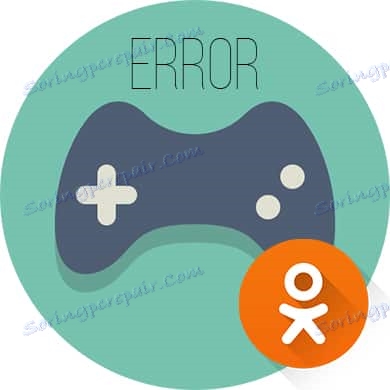Защо не отваряме игри в съученици
Игрите в съучениците са интерактивни приложения, които използват различно медийно съдържание. Но понякога не може да се играе или да се направи неправилно, което причинява неизправности в играта.
съдържание
Основните причини за проблемите с игрите
Ако не играете играта в Odnoklassniki, тогава проблемът е най-вероятно от ваша страна. Понякога може да е от страна на разработчиците на игри или поради неуспехи на съучениците. В този случай ще трябва само да изчакате, докато бъде решено. Обикновено, ако разработчикът се интересува от неговия продукт, проблемите се решават достатъчно бързо.
Освен това можете да използвате тези съвети, които могат да помогнат за "съживяване" на правилното приложение:
- Рестартирайте страницата на браузъра, като използвате клавиша F5 или бутона за презареждане в адресната лента;
- Опитайте да отворите приложението в друг браузър.
Причина 1: Нестабилна интернет връзка
Това е най-честата и трудна за решаване причина, която пречи не само на нормалната работа на игри в Съучениците, но и на други елементи на сайта. В повечето случаи потребителят може само да чака интернет връзката да се стабилизира.
Прочетете още: Онлайн услуги за проверка на скоростта на интернет
Можете също така да използвате няколко съвета, за да подобрите скоростта на изтегляне на уеб приложения:
- Ако имате няколко раздела в браузъра освен Съучениците, затворете ги, тъй като те също консумират определено количество интернет трафик, дори когато са заредени 100%;
- Струва си да се помни, че когато изтегляте нещо чрез торент тракера и / или интернет браузър, той се забавя значително, тъй като основните ресурси отиват за изтегляне. В този случай се препоръчва да спрете изтеглянето или да изчакате да завърши;
- По същия начин, с актуализацията на софтуера. Някои програми могат да изтеглят нови версии във фонов режим. За да разберете дали софтуерът е актуализиран, погледнете "лентата на задачите" или в тавата. Ако има някаква актуализация, препоръчваме да изчакате да приключи;
- Опитайте да активирате функцията "Turbo" , която се предоставя в главните браузъри, но не винаги работи правилно в игрите.
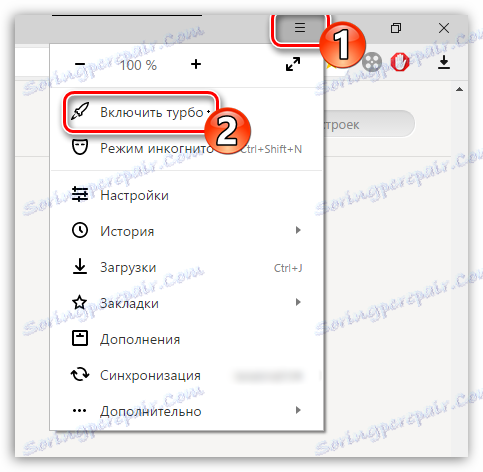
Прочетете също: Как да активирате "Turbo" в Yandex браузър , Google Chrome , опера ,
Причина 2: Кешът в браузъра е пълен
Колкото по-дълго използвате браузъра, толкова повече се натрупват различни боклуци под формата на кеш. Когато това е прекалено много, правилната работа на някои сайтове и приложения може да страда много. За щастие, тя лесно се почиства заедно с "Историята" на посещенията.
Не забравяйте, че във всички браузъри "История" се изчиства по много начини. Инструкцията за Google Chrome и Yandex.Browser изглежда така:
- Обадете се до прозореца " История ", като използвате Ctrl + H. Ако не работи, отворете менюто на браузъра, като използвате бутона под формата на три ленти в горната част на прозореца. От менюто изберете История .
- На страницата "История" има текстова връзка "Изчистване на историята" . Той се намира отгоре, наляво или надясно (зависи от браузъра).
- В прозореца за настройки за почистване маркирайте тези елементи - "История на изгледите" , "История на изтеглянията" , "Файлове, съхранени в кеша" , "Бисквитки и други данни за сайт и модули" и "Данни за приложението" . В допълнение към тези елементи можете да отбележите още няколко по свое усмотрение.
- Кликнете върху "Изчистване на историята", след като маркирате всички необходими елементи.
- Затворете и отворете отново браузъра. Опитайте да изпълните желаната игра / приложение.
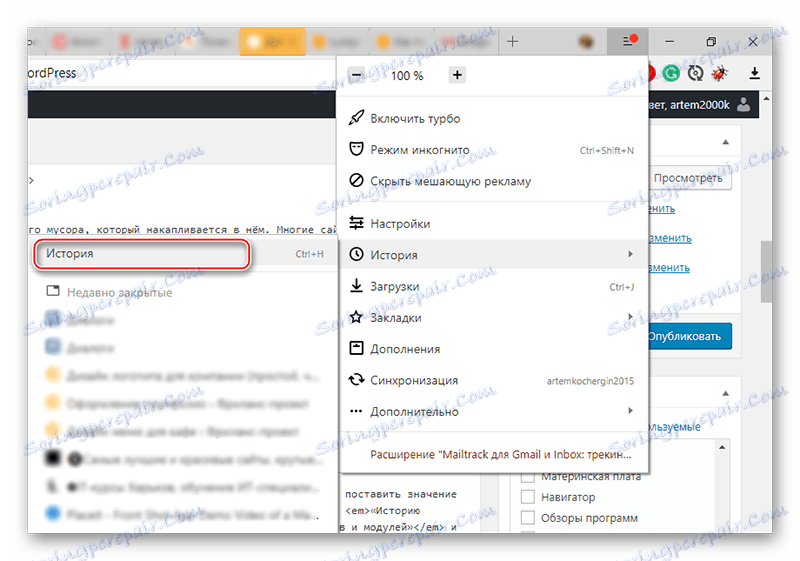
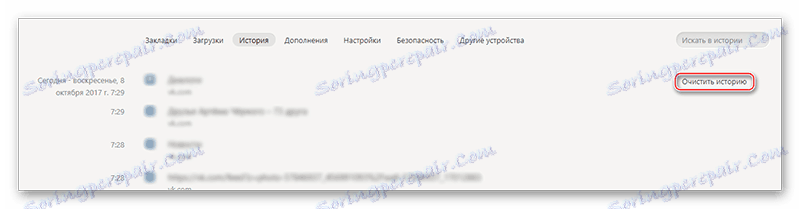
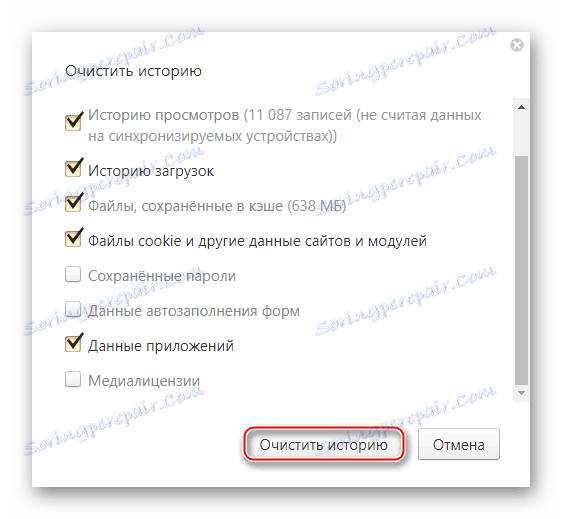
Още: Как да изчистите кеша в опера , Yandex Browser , Google Chrome , Mozilla Firefox ,
Причина 3: Остаряла версия на Flash Player
Flash технологиите постепенно стават неактуални, но в Odnoklassniki по-голямата част от съдържанието (особено игри / приложения и "Подаръци" ) не могат да работят без инсталиран Flash Player. В този случай, за да работи правилно, трябва да имате само последната версия на този плейър.
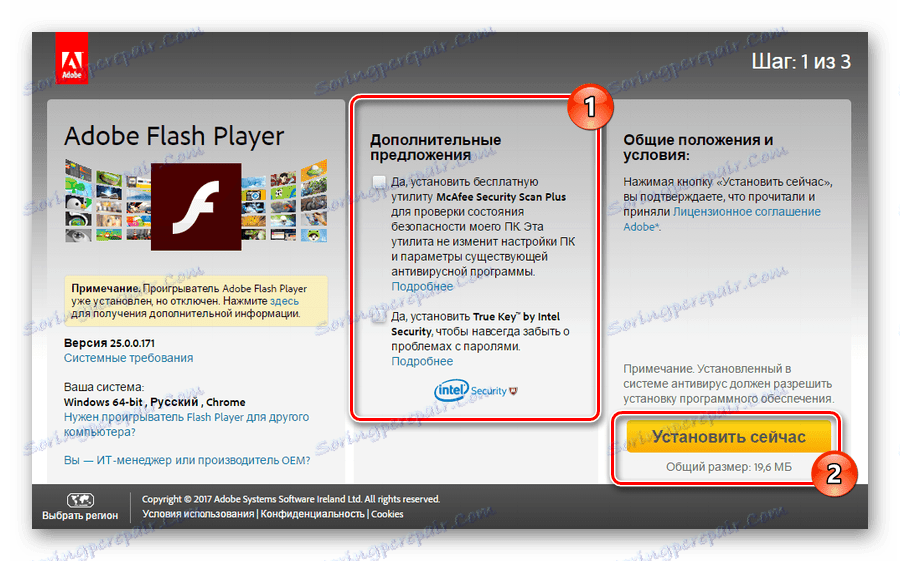
С нас можете да разберете, как да инсталирате Adobe Flash Player или актуализирайте го ,
Причина 4: Боклук на компютъра
Поради боклука на компютъра, е напълно възможно да се разрушат различни онлайн игри и приложения в Съучениците. Операционната система Windows има възможността да съхранява ненужни файлове, които в крайна сметка препятстват пространството на твърдия диск.
CCleaner Това е една от най-популярните и надеждни програми за почистване на вашия компютър от различни боклуци и грешки. На нейния пример е да се разгледа следващата стъпка по стъпка:
- За да започнете, изберете секцията "Почистване", намираща се в лявата част на екрана.
- Обърнете внимание на раздела "Windows" . Обикновено тя вече е отворена по подразбиране и в нея всички кърлежи са подредени според нуждите, но можете да промените подравняването им. Не се препоръчва на неопитен потребител да променя нищо в тези настройки.
- За да може програмата да намери изтритите файлове за боклук, използвайте бутона "Анализ" .
- Веднага след като приключи търсенето, бутонът "Почистване" ще се активира. Използвайте го.
- Процесът на почистване отнема няколко минути. След завършване можете да направите това допълнително от втората стъпка, но само с раздела "Приложения" .
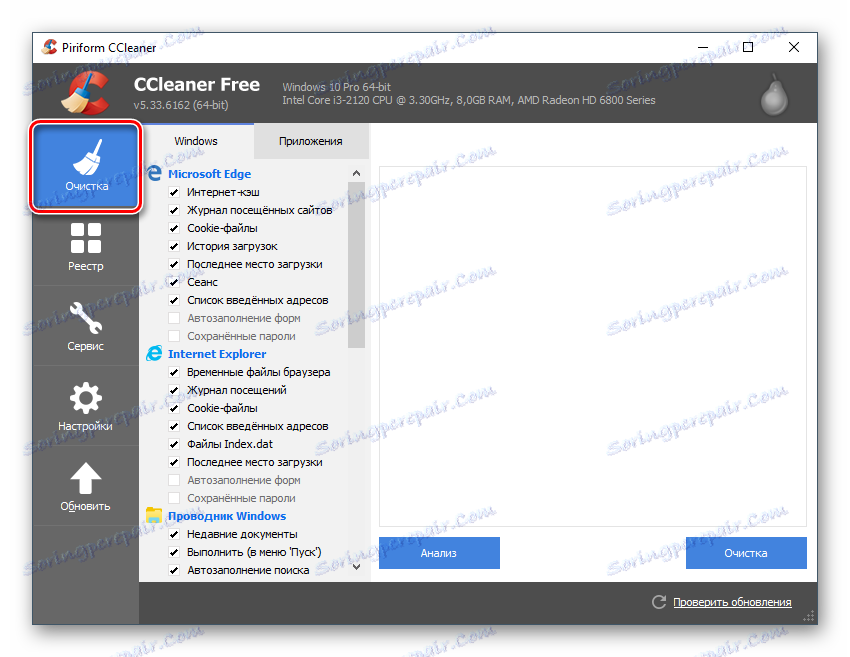
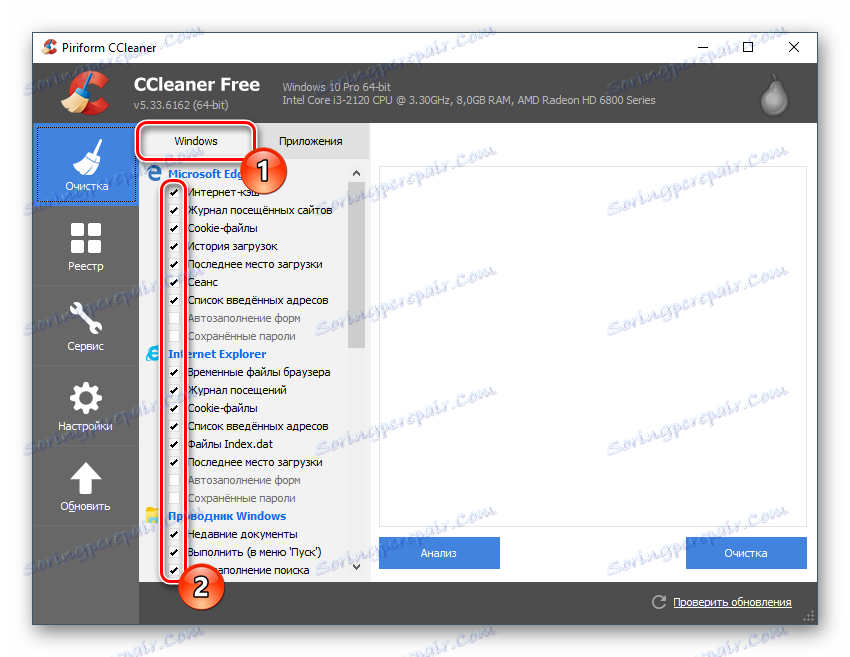
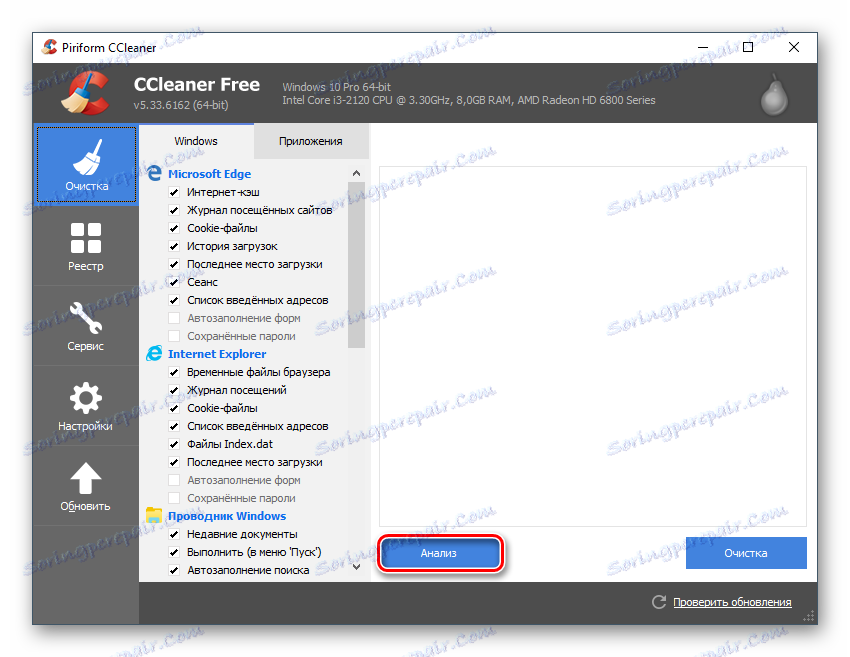
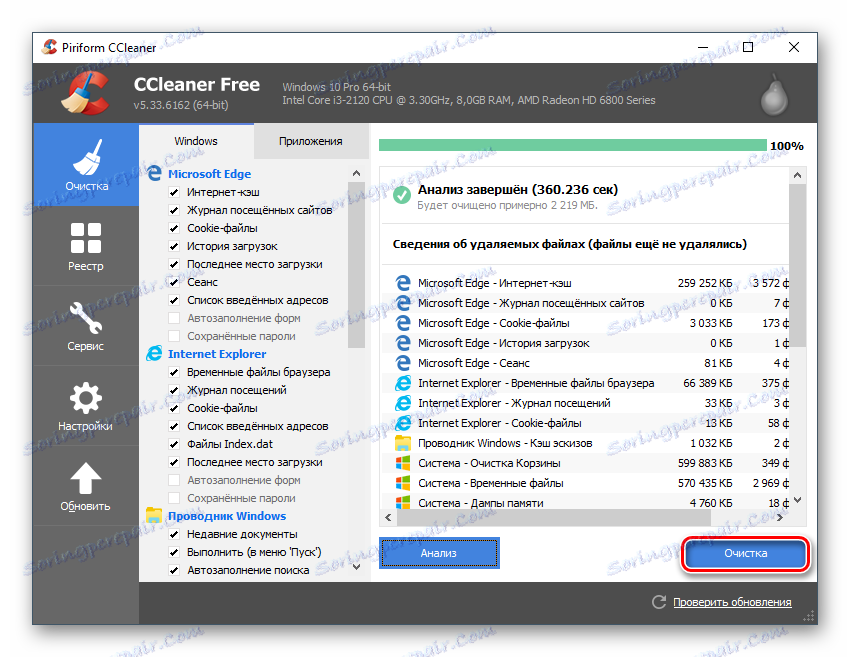
Понякога, поради проблеми в регистъра, някои игри в Съучениците може да не работят правилно или изобщо да не работят. Можете също така да почистите регистъра на грешките с CCleaner:
- След отваряне на помощната програма отидете в "Регистър" . Желаната плочка се намира от лявата страна на екрана.
- По подразбиране, под заглавието "Integrity на регистъра" квадратчетата за отметка ще бъдат поставени над всички елементи. Ако те не са там, направете го сами.
- След това започнете да търсите грешки. Използвайте бутона "Търсене на проблеми" , който се намира в долната част на екрана.
- Изчакайте да приключи проверката за грешки и след това проверете дали маркерите за проверка са разположени срещу всяка открита грешка. Ако всичко е настроено правилно, използвайте бутона "Fix" .
- Ще се покаже прозорец, на който ще бъдете помолени да направите резервно копие на системния регистър. Препоръчва се да се съгласите, но можете и да откажете.
- След като приключи процесът на коригиране на грешките, отворете Съученици и стартирайте проблема.
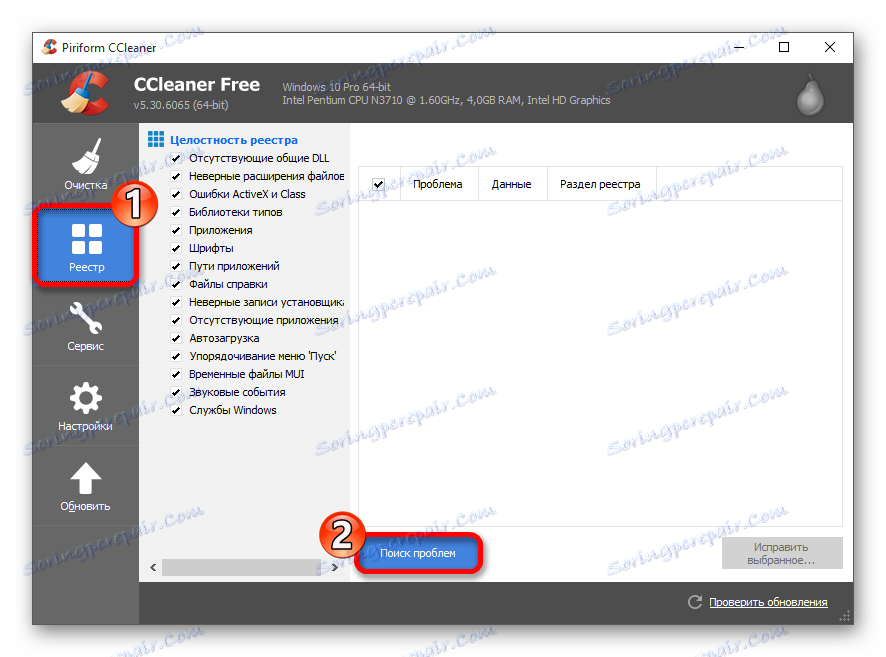
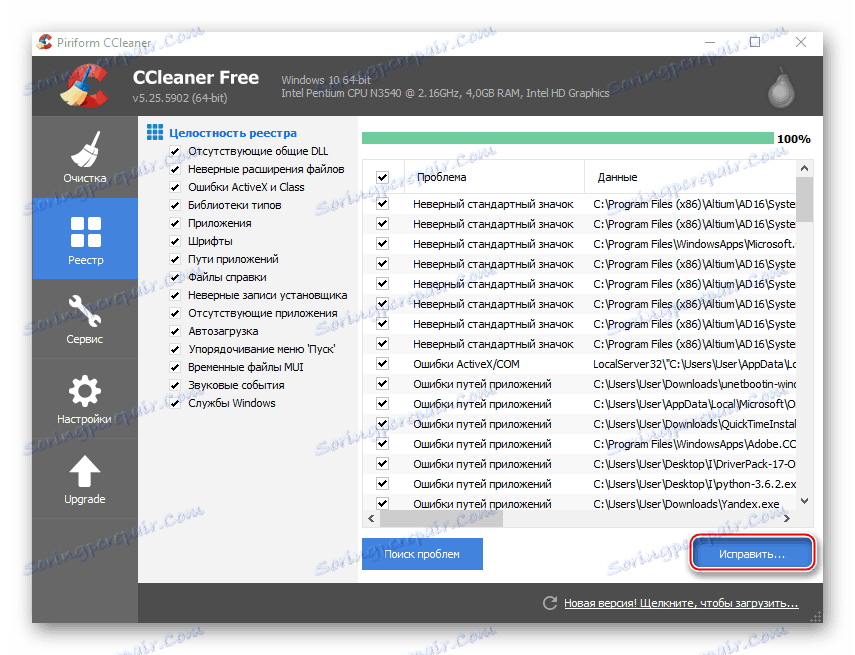
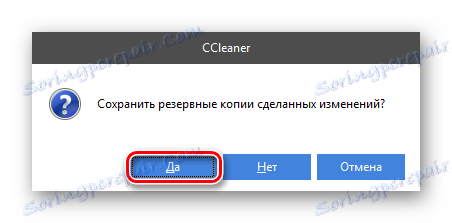
Причина 5: Вируси
Вирусите на компютъра могат да навредят на работата на някои приложения в Съучениците. По принцип такива вируси са шпионски софтуер и различни рекламни средства. Първият ви наблюдават и изпращат информация на трети страни, изразходвани за този интернет трафик. Вторият добавя различна реклама към сайта, което му попречва да се зарежда правилно.
Помислете за следните стъпки, за да почистите компютъра си от злонамерен софтуер, като използвате примера на Windows Defender:
- Можете да стартирате Windows Defender от търсенето в "Taskbar" в Windows 10. В по-старите версии на операционната система използвайте "Control Panel" .
- Ако защитникът вече е открил вирусите, интерфейсът му ще се оранжеви и ще се появи бутонът "Изчисти компютъра" . Използвайте го, за да премахнете целия вирус от компютъра си. Когато не се открие нищо, този бутон няма да се появи и интерфейсът ще стане зелен.
- Дори ако изтриете вирус, като използвате инструкциите от предишния параграф, препоръчваме да проведете пълно сканиране на компютъра така или иначе, тъй като е възможно някои злонамерени програми да бъдат пропуснати по време на предишното сканиране. Обърнете внимание на блока отдясно със заглавието "Тестови параметри" . Там поставете отметка пред "Пълен" и кликнете върху бутона "Провери сега" .
- Проверката ще продължи няколко часа. При завършването му ще се отвори специален прозорец, където ще изтриете всички открити вируси, като използвате бутона със същото име.
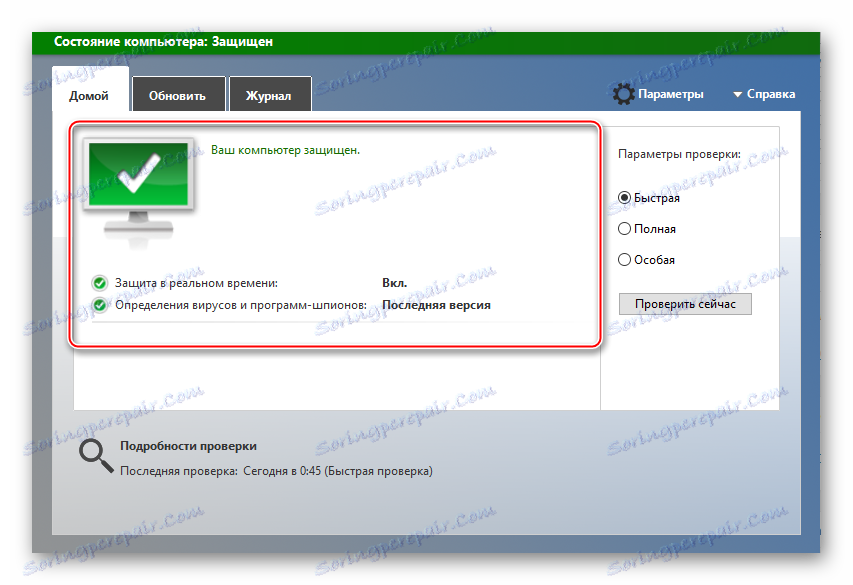
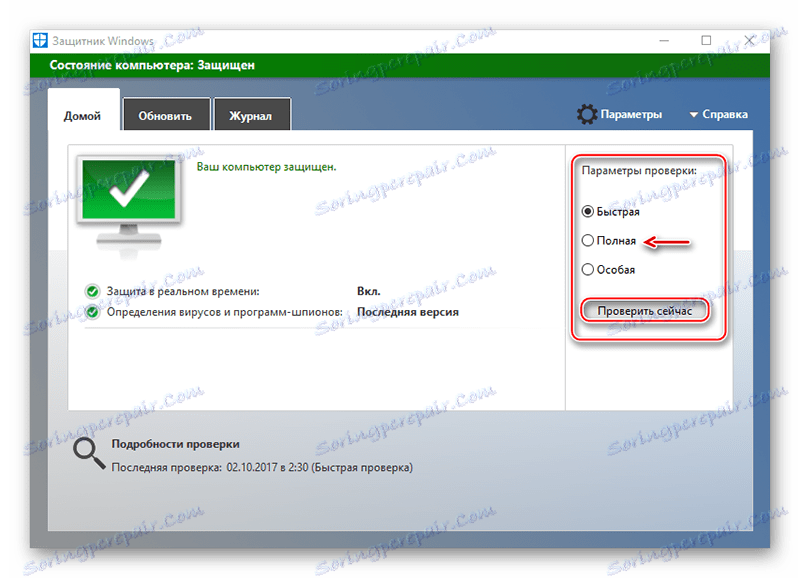
Причина 6: Антивирусни настройки
Някои приложения и игри в Odnoklassniki могат да предизвикат подозрение за усъвършенствани антивирусни програми, което води до заключване на фона. Ако сте уверени в играта / приложението на 100%, можете да го добавите към "Изключенията" във вашия антивирус.
Обикновено в "Изключения" е достатъчно да добавите само сайта Odnoklassniki и програмата с мълчание ще престане да блокира всичко свързано с него. Има обаче и ситуации, в които трябва да посочите връзка към конкретно приложение.
Причините, поради които приложенията и игрите отказват да работят в Odnoklassniki, могат да бъдат много, но за щастие, с повечето от тях е лесно да се справят с потребителя. Ако инструкциите не ви помогнат, а след това изчакайте, може би приложението ще работи отново скоро.